AutoCAD图形打印
时间:2022-12-19 02:12:36 点击:527次
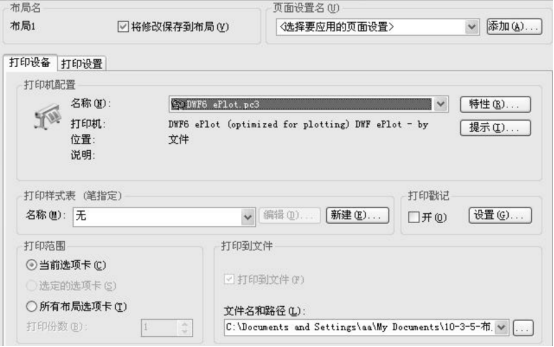
图形绘制完成后,通常要输出到图纸上形成工程使用的图纸文件。AutoCAD支持的图形输出设备可以是绘图机或打印机。进行图形输出前须设置有关打印的一些参数,如打印设备配置、打印样式、打印范围等。
1.设置视口
一般在模型空间绘图,而在图纸空间布局和打印。单击状态栏的 “布局” 标签或在命令行
输入 “Paper” 可进入图纸空间。在图纸空间中可创建多个规则的视口、单个规则和不规则的视口、裁剪视口和将对象转换为视口,还可设置各视口比例及锁定比例。视口在图纸空间生成时将在当前图层产生视口边界,即使此视口转到模型空间,可进行编辑。在视口外双击鼠标又可转到图纸空间,在图纸空间不可进行编辑。
2.创建布局
每个布局代表一打印输出页面,使用这些 “布局” 可帮助可视化的操作单个或多个图纸空
间。新布局可通过单击 “工具”/“向导”/“创建布局” 弹出的 “创建布局-开始” 对话框,也可点击右键单击 “布局” 弹出的快捷菜单选项 “新建布局”,还可通过点击 “插入”/“布局”/“来自样板的布局”,弹出的 “选择文件” 对话框中选择使用 “布局” 模板。对已有的布局也可通过右键单击 “布局” 弹出的快捷菜单选项进行页面的布局设置、删除等操作。
3.打印
(1)打印设备参数设置
(2)打印样式设置
(3)打印设置
(4)将多张图纸布置在一起打印
对于成批打印的文 件,AutoCAD提供了VB批处理打印实用程序,用来打印一系列,AutoCAD图形。通过打开AutoCAD的安装文件夹,双击批处理打印实用程序batchplt.exe,打开 “批处理实用程序” 对话框。选择下拉菜单:文件/添加图形。添加完后可立刻打印,也可将它们保存在处理打印文件 (BP3) 中以备将来使用。

 客服
客服 